Möchten Sie erfahren, wie man den Litecoin-Preis mit Zabbix überwacht? In diesem Tutorial zeigen wir Ihnen alle Schritte, die erforderlich sind, um den Litecoin-Preis mit Zabbix zu überwachen.
• Zabbix-Version: 4.2.6
Wir werden Zabbix verwenden, um die JSON-Ausgabe der API von der Website Coingecko zu überwachen.
Hardwareliste:
Im folgenden Abschnitt wird die Liste der Geräte angezeigt, die zum Erstellen dieses Zabbix-Tutorials verwendet wurden.
Jede der oben aufgeführten Hardwarestücke finden Sie auf der Amazon-Website.
Zabbix Playlist:
Auf dieser Seite bieten wir schnellen Zugriff auf eine Liste von Videos im Zusammenhang mit Zabbix Installation.
Vergessen Sie nicht, unseren Youtube-Kanal namens FKITzu abonnieren.
Zabbix Verwandte Sanleitung:
Auf dieser Seite bieten wir schnellen Zugriff auf eine Liste von Tutorials im Zusammenhang mit Zabbix Installation.
Tutorial - Zabbix Monitor Litecoin Preis
Öffnen Sie Ihren Browser und geben Sie die IP-Adresse Ihres Webservers plus /zabbix ein.
In unserem Beispiel wurde die folgende URL im Browser eingegeben:
• http://35.162.85.57/zabbix
Verwenden Sie auf dem Anmeldebildschirm den Standardbenutzernamen und das Standardkennwort.
• Standard-Benutzername: Admin
• Standardkennwort: zabbix

Nach einer erfolgreichen Anmeldung werden Sie an das Zabbix Dashboard gesendet.

Rufen Sie auf dem Dashboardbildschirm das Menü Konfiguration auf, und wählen Sie die Option Hosts aus.

Suchen und klicken Sie auf den Hostnamen Ihres Zabbix-Servers.
In unserem Beispiel haben wir den Hostnamen zabbix serverausgewählt.
Greifen Sie auf dem Bildschirm Hosteigenschaften auf die Registerkarte Anwendungen zu.
Klicken Sie oben rechts auf dem Bildschirm auf die Schaltfläche Anwendung erstellen.
Erstellen Sie auf dem Bildschirm Hostanwendungen eine neue Anwendung mit dem Namen COINGECKO.

Nachdem Sie die Anwendungserstellung abgeschlossen haben, greifen Sie auf die Registerkarte Elemente zu.
Klicken Sie oben rechts auf dem Bildschirm auf die Schaltfläche Element erstellen.
Auf dem Bildschirm Elementerstellung müssen Sie die folgenden Elemente konfigurieren:
• Name: ZABBIX MONITOR LITECOIN
• Typ: HTTP AGENT
• Schlüssel: zabbix.monitor.litecoin
URL: https://api.coingecko.com/api/v3/simple/price?ids=litecoin&vs_currencies=usd
Jetzt müssen Sie auf die Schaltfläche Parse klicken.
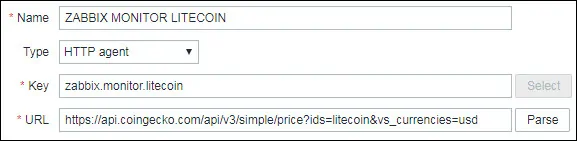
Nachdem Sie auf die Schaltfläche Parse geklickt haben, säubert Zabbix die URL und erstellt die erforderlichen Variablen.

Auf dem Bildschirm Elementerstellung müssen Sie weiterhin die folgenden Elemente konfigurieren:
• Anforderungstyp: GET
• Timeout: 3s
• Anforderungstexttyp: Rohdaten
• Erforderliche Statuscodes: 200
• Folgen Sie den Umleitungen: Ja
• Abrufmodus: Körper
• Konvertieren in JSON: JA
• Art der Informationen: TEXT
• Aktualisierungsintervall: 60er Jahre
• Anwendungen: Wählen Sie COINGECKO
• Aktiviert: Ja
Hier ist unsere Konfiguration:
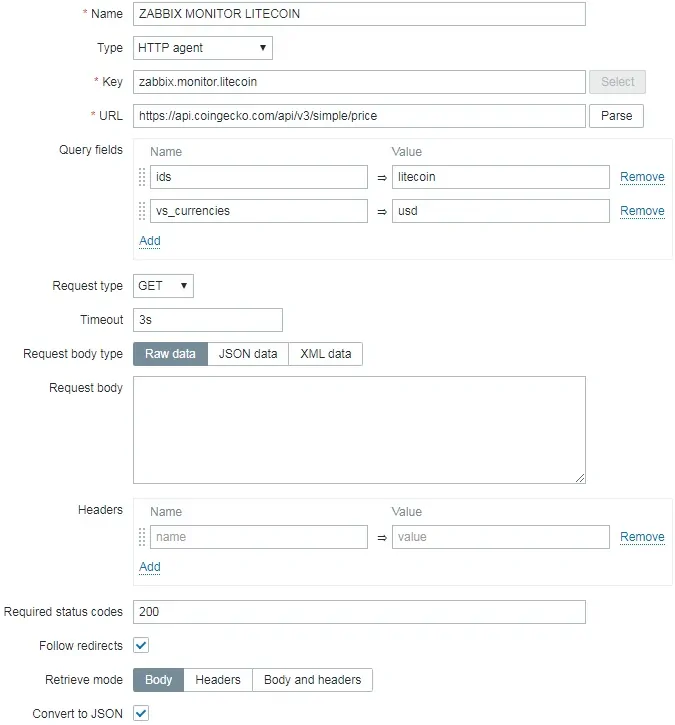
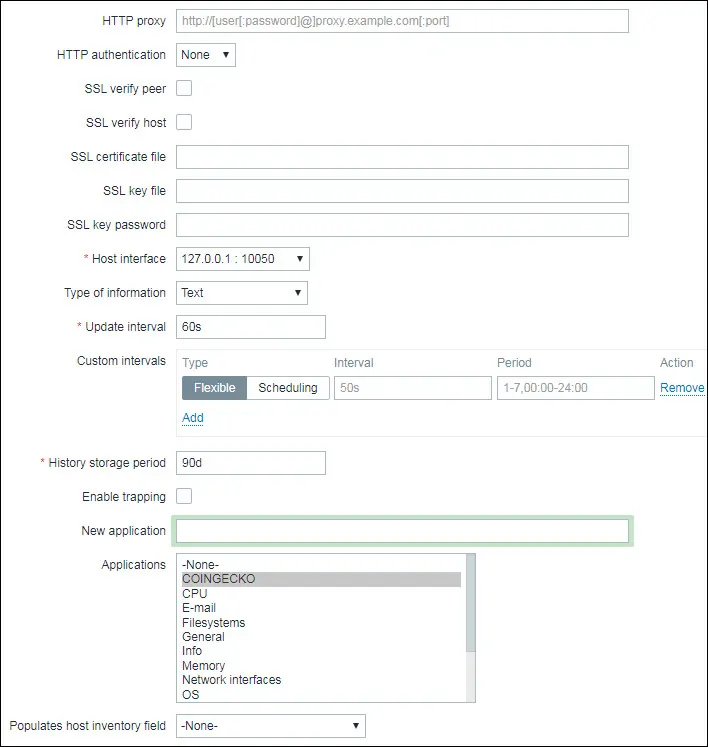
Klicken Sie auf die Schaltfläche Hinzufügen, um die Artikelerstellung abzuschließen und 5 Minuten zu warten.
Um Ihre Konfiguration zu testen, greifen Sie auf das Menü Überwachung zu und klicken Sie auf die Option Neueste Daten.

Verwenden Sie die Filterkonfiguration, um den gewünschten Hostnamen auszuwählen.
In unserem Beispiel haben wir den Hostnamen zabbix server und die Anwendung COINGECKOausgewählt.
Klicken Sie auf die Schaltfläche Anwenden.

Sie sollten ein ähnliches Ergebnis wie meins sehen.

Herzlichen glückwunsch! Sie haben die Konfiguration des ersten Elements abgeschlossen.
Tutorial - Zabbix Monitor Litecoin Preis in USD
Jetzt müssen wir auf die Registerkarte Artikel des Zabbix-Servers zugreifen und ein neues Element erstellen.
Klicken Sie oben rechts auf dem Bildschirm auf die Schaltfläche Element erstellen.
Auf dem Bildschirm Elementerstellung müssen Sie die folgenden Elemente konfigurieren:
• Name: Litecoin Preis
• Typ: Abhängiger Artikel
• Schlüssel: zabbix.monitor.litecoin.price
• Hauptartikel: ZABBIX MONITOR LITECOIN
• Art der Informationen: Numerischer Float
• Anwendung: COINGECKO
Hier ist unsere Konfiguration:
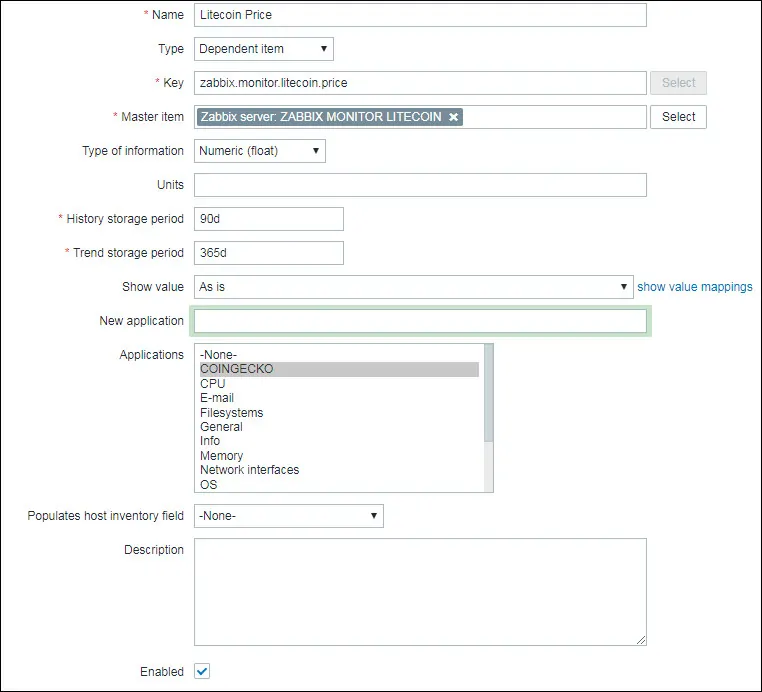
Jetzt müssen Sie auf die Registerkarte Vorverarbeitung zugreifen und auf die Option Hinzufügen klicken.
• Name: JSONPath
• Parameter: .body.litecoin.usd
Klicken Sie auf die Option Hinzufügen und dann auf die Schaltfläche Hinzufügen.
Hier ist unsere Konfiguration.
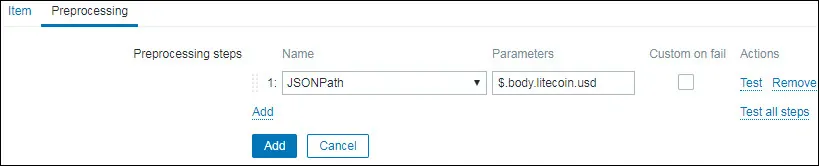
Warten Sie 5 Minuten.
Um Ihre Konfiguration zu testen, greifen Sie auf das Menü Überwachung zu und klicken Sie auf die Option Neueste Daten.

Verwenden Sie die Filterkonfiguration, um den gewünschten Hostnamen auszuwählen.
In unserem Beispiel haben wir den Hostnamen zabbix server und die Anwendung COINGECKOausgewählt.
Klicken Sie auf die Schaltfläche Anwenden.

Der Artikel namens Litecoin Preis zeigt den Litecoin Preis.
Sie sollten ein ähnliches Ergebnis wie meins sehen.

Hier sehen Sie den Litecoin Preis bewegt sich auf einer Zabbix Grafik.
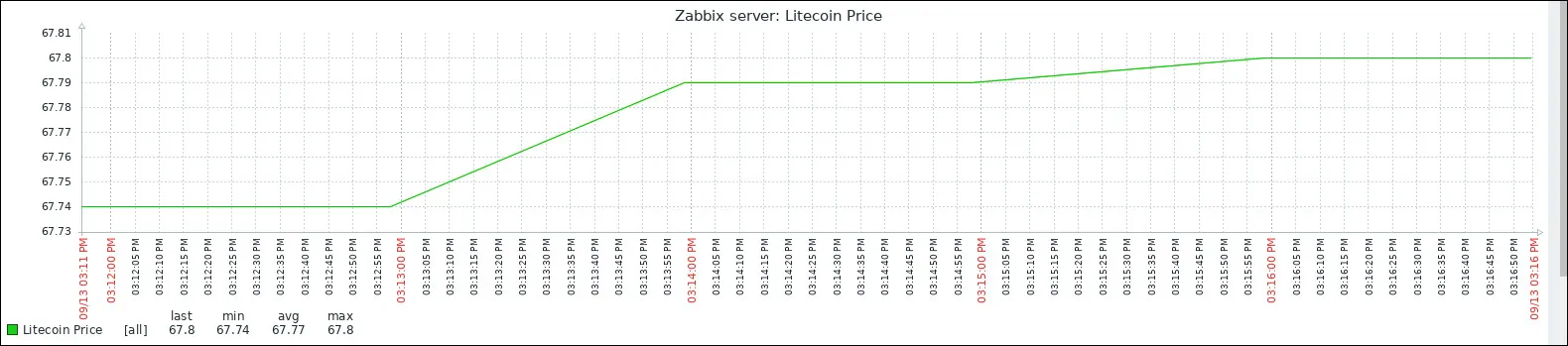
Herzlichen glückwunsch! Sie können jetzt den Litecoin-Preis mit Zabbix überwachen.

Leave A Comment
You must be logged in to post a comment.